| Vi bestrever å lokalisere nettsiden vår på så mange språk som mulig, men denne siden er for tiden oversatt med Google Translate. | Lukk |
-
-
produkter
-
ressurser
-
support
-
bedrift
-
Pålogging
-
ReviverSoft
Answers
Få svar fra vår
Fellesskap av dataeksperter-
Hjem
-
Ressurser
-
Spørsmål og svar
- min laptop touchpad fungerer ikke
min laptop touchpad fungerer ikke
 jeg liker dette spørsmålet0 Like ItFølgmin laptop touchpad fungerer ikkeOperativsystem:Svar på dette spørsmålet
jeg liker dette spørsmålet0 Like ItFølgmin laptop touchpad fungerer ikkeOperativsystem:Svar på dette spørsmålet0 stemmer
000 stemmer
00Hei Venkatesh,
Det kan være flere årsaker til feil på styreplaten. Du må følge trinnene nedenfor for å løse dette problemet:
1. Operativsystem svarer ikke
Det første du må sjekke er om datamaskinen og operativsystemet ikke svarer også. Det kan være at datamaskinen er frosset, noe som betyr at det ikke reagerer på noen kommandoer du gir den. I dette tilfellet, touchpad ville heller ikke virke.
For å sjekke dette, kan du prøve å trykke på Num Lock eller Scroll Lock-tastene på tastaturet for å se om noen lys på tastaturet slå på eller av. Mange tastaturer har lite lys for å indikere når Num Lock og Scroll Lock er aktivert.
Hvis tastaturet har denne funksjonen, og lysene slås av og på når du trykker på Num Lock og Scroll Lock-tastene, og deretter datamaskinen ikke er frosset. Hvis lysene skal være på eller av når du trykker på tastene flere ganger, og deretter datamaskinen vil sannsynligvis frosset. Start datamaskinen på nytt for å se om dette løser problemet, og resulterer i touchpad jobbe igjen.
2. Eksterne enheter
Noen USB og PS / 2 inndataenheter deaktivere touchpad når den er tilkoblet. Som et feilsøkingstrinn, slå av datamaskinen, koble fra alle eksterne enheter, og deretter starte datamaskinen på nytt for å sikre en av dem har ikke slått av touchpad. Hvis dette løser problemet ditt, kan du fortsatt være i stand til å bruke enheten som forårsaker det ved å justere programvareinnstillingene i Egenskaper for mus verktøyet.
3. Sjekk innstillingene til musen
Enkelte innstillinger av touchpad kan stoppe arbeids i visse tilfeller. For å få tilgang museinnstillingene, følger du fremgangsmåten nedenfor.- Naviger til startmenyen, eller trykk på Windows-tasten og trykk endring museinnstillingene i søkefeltet og trykk på Enter.
- I vinduet Egenskaper for mus som åpnes, finn touchpad innstillinger. De er vanligvis under til høyre fanen ved siden av Hardware (navnet på kategorien varierer fra produsent til produsent).
- Sørg for at det er en hake i boksen ved siden av Aktiver touchpad.
- Justere andre innstillinger til din smak, og klikk deretter på Bruk og deretter på OK.
- Test din touchpad.
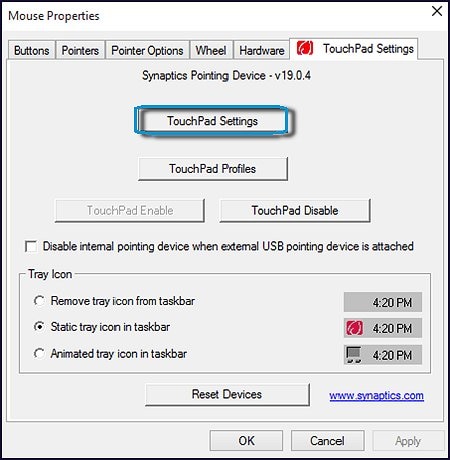
4. Kontrollere Device Manager og oppdatere drivere
Hvis touchpad fortsatt ikke fungerer, kan vinduene Device Manager fortelle deg detaljert informasjon om maskinvareproblemer og hjelpe deg å oppdatere driverne.
For eksempel, hvis en enhet har et gult utropstegn eller røde X ved siden av det, er dette en indikator på maskinvare eller programvare problemer. For å finne den touchpad i Enhetsbehandling, følger du fremgangsmåten nedenfor.- Naviger til Start-skjermen eller trykker på Windows-tasten og skriv inn enhetsbehandling, og trykk på Enter.
- Under din PC, dobbeltklikker Mus og andre pekeenheter.
- Finn din touch pad og høyreklikk på ikonet og velg Oppdater driverprogramvare.
- Klikk Søk automatisk etter oppdatert driverprogramvare, og følg trinnene (hvis driverne er utdatert).

5. Sjekk CMOS (BIOS)
Pass på at touchpad ikke har blitt deaktivert i CMOS (BIOS). Når du har tastet BIOS eller CMOS setup, sjekk innstillingene Maskinvareenheten og hvis styreplaten er deaktivert, re-aktivere den og starte den bærbare datamaskinen for å teste touchpad.6. Korrupte operativsystemfiler
En annen mulig årsak til en feil touchpad er korrupte operativsystemfiler. Mens vanligvis du vil merke andre problemer så vel på grunn av korrupte systemfiler, kan dette resultere i at touchpad ikke fungerer.
Fikse dette krever at du enten aktivere et gjenopprettingspunkt på en dato før når tastaturet sluttet å fungere.
Å ta denne ruten, se fremgangsmåten:- Tilgang Start-skjermen
- Skriv Restore
- Velg Opprett et gjenopprettingspunkt fra resultatene
- Klikk Systemgjenoppretting-knappen
- Klikk på Neste på den åpne Systemgjenoppretting boks
- Marker ønsket gjenopprettingspunkt, og klikk på Neste
- Klikk Finish
- Bekreft din beslutning ved å velge Ja på Når startet Systemgjenoppretting kan ikke avbrytes. Ønsker du å fortsette boks.
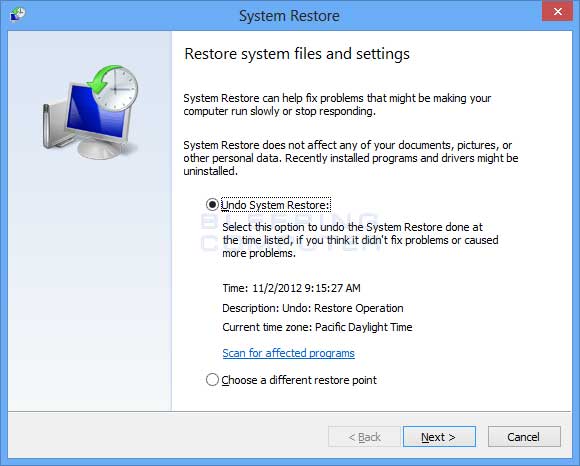
7. Defekt maskinvare
Til slutt, hvis styreplaten fortsatt ikke fungerer som den skal, eller i det hele tatt, kan du kontakte produsenten av datamaskinen for ytterligere forslag eller ta den bærbare datamaskinen til en datamaskin verksted.
Det kunne kreve erstatning av touchpad selv eller en annen maskinvarekomponent. Hvis touchpad ikke kan repareres, koble til og bruke en ekstern mus som en midlertidig løsning.
Jeg håper dette hjelper.
Hilsen,
Lokesh
Velkommen til Reviversoft Answers
ReviverSoft Answers er et sted å spørre noen spørsmål du har om datamaskinen, og har det besvart av ekspert samfunnet.Legg inn ditt spørsmål
Still ditt spørsmål til fellesskapet nåLignende spørsmål
Når jeg kobler til en ekstern mikrofon til kontakten, er det ikke fungerer. Jeg kan se det i "Sound"-kategorien, men nivåene er svært lav. Jeg har prøvd med flere mikrofoner.Vise Answers40Vis hele spørsmåletBegynte å skje ca 3 uker siden på samme tid som jeg hadde HD erstattet.Vise Answers19Vis hele spørsmåletmein pc ist sette mochte nonne reviversoft auf mein laptop registriren wie geht das und var Muss ich tunVise Answers19Vis hele spørsmåletHar du problemer med PCen din?Fullfør en gratis PC-skanning med Driver Reviver nå.Last NedStart gratis skanning -
